Résoudre l'erreur DNS_PROBE_FINISHED_BAD_CONFIG

Si vous voyez DNS_PROBE_FINISHED_BAD_CONFIG, commencez par redémarrer votre routeur. Si le problème persiste, videz le cache DNS, renouvelez l’adresse IP et, si nécessaire, changez les serveurs DNS vers Google, Cloudflare ou Quad9. Suivez les étapes pas à pas ci-dessous et utilisez la checklist de dépannage pour isoler la cause.

Introduction
L’erreur DNS_PROBE_FINISHED_BAD_CONFIG s’affiche lorsque le système ne parvient pas à résoudre des noms de domaine en adresses IP. En clair, le serveur DNS ou la configuration locale ne répond pas correctement. Cette page explique des correctifs simples et des procédures pour diagnostiquer et réparer l’erreur sur Windows, avec alternatives pour utilisateurs avancés et administrateurs.
Important
- Faites d’abord un redémarrage rapide du routeur et du PC.
- Appliquez les étapes dans l’ordre et vérifiez la connexion après chaque manipulation.
Première étape rapide : redémarrer le matériel réseau
Parfois, la solution la plus efficace est la plus simple. Éteignez puis rallumez votre box ou routeur. Attendez 30 secondes entre l’arrêt et la mise sous tension. Redémarrez ensuite l’ordinateur. Ce redémarrage corrige souvent les problèmes temporaires de routeur ou de modem.
Si la panne persiste, passez aux méthodes ci-dessous.
Méthode 1 : libérer et renouveler l’adresse IP (flush DNS)
Pourquoi cela aide
Windows conserve un cache DNS pour accélérer les chargements. Si une entrée est corrompue ou obsolète, le navigateur peut renvoyer DNS_PROBE_FINISHED_BAD_CONFIG.
Étapes
- Appuyez sur Win + R pour ouvrir Exécuter.
- Tapez cmd puis appuyez sur Entrée pour ouvrir l’invite de commandes.
- Exécutez les commandes suivantes l’une après l’autre :
ipconfig /release
ipconfig /flushdns
ipconfig /renew- Fermez la fenêtre de commandes et testez la connexion.
Résultat attendu
La plupart du temps, cette séquence supprime les anciennes entrées DNS et rétablit l’accès aux sites.
Méthode 2 : changer les serveurs DNS
Quand utiliser cette méthode
Si le serveur DNS fourni par votre FAI est lent ou ne répond pas, basculer vers un service public fiable corrige souvent l’erreur.
Serveurs DNS publics recommandés (exemples fiables)
- Google DNS : 8.8.8.8 et 8.8.4.4
- Cloudflare DNS : 1.1.1.1 et 1.0.0.1
- Quad9 : 9.9.9.9
Étapes pour Windows
- Appuyez sur Win + R puis tapez control panel et appuyez sur Entrée.
- Ouvrez Centre Réseau et partage puis cliquez sur Modifier les paramètres de la carte.
- Faites un clic droit sur l’adaptateur réseau utilisé puis Propriétés.
- Dans l’onglet Réseau, sélectionnez Internet Protocol Version 4 puis Propriétés.
- Sélectionnez Utiliser l’adresse de serveur DNS suivante et saisissez les adresses recommandées, par exemple :
- Serveur DNS préféré : 8.8.8.8
- Serveur DNS secondaire : 8.8.4.4
- Validez par OK et redémarrez la connexion réseau.
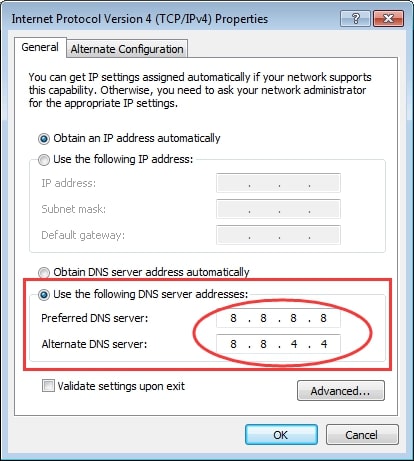
Remarque sécurité et confidentialité
Certains services DNS publics peuvent proposer un filtrage ou collecter des journaux. Cloudflare met l’accent sur la confidentialité, Google propose une large disponibilité. Choisissez selon vos priorités.
Autres approches rapides
- Réinitialiser la pile réseau : exécutez les commandes suivantes dans l’invite de commandes en mode administrateur :
netsh int ip reset
netsh winsock resetPuis redémarrez l’ordinateur.
- Désactiver temporairement l’antivirus ou le pare-feu tiers pour vérifier s’ils bloquent la résolution DNS.
- Mettre à jour le pilote de la carte réseau via le Gestionnaire de périphériques.
- Tester avec un autre appareil sur le même réseau pour savoir si le problème est local au PC ou global au réseau.
Quand ces méthodes échouent — contre-exemples et pistes avancées
Contre-exemples où les étapes précédentes n’aident pas :
- Panne du serveur DNS du FAI affectant plusieurs utilisateurs sur la même zone.
- Filtrage ou blocage DNS imposé par un réseau d’entreprise ou un hotspot public.
- Problème matériel sur le modem/routeur (firmware corrompu ou défaillance). Dans ce cas, mise à jour du firmware ou remplacement du matériel peut être nécessaire.
Pistes avancées
- Configurer un DNS récursif local ou utiliser un routeur qui supporte DoH/DoT (DNS over HTTPS / DNS over TLS) pour contourner les limitations locales.
- Vérifier la table hosts locale de Windows (fichier C:\Windows\System32\drivers\etc\hosts) pour entrées indésirables.
- Contacter le support du FAI si plusieurs appareils sont impactés.
Mini-méthodologie de dépannage
- Diagnostiquer : vérifier si d’autres appareils ont accès.
- Isoler : tester en Ethernet direct pour exclure Wi‑Fi.
- Corriger : appliquer libération/renouvellement, changement DNS, reset réseau.
- Vérifier : tester plusieurs domaines et outils de diagnostic (ping, nslookup).
Exemple de vérification avec nslookup
Ouvrez l’invite de commandes et tapez :
nslookup example.comSi nslookup affiche un serveur DNS et une adresse, la résolution fonctionne. Sinon, l’erreur vient du serveur DNS ou de la configuration locale.
Checklist rapide pour chaque rôle
Pour utilisateur à domicile
- Redémarrer routeur et PC
- Exécuter ipconfig /flushdns, /release, /renew
- Changer DNS vers 1.1.1.1 ou 8.8.8.8
- Tester avec un autre appareil
Pour administrateur réseau
- Vérifier l’état du serveur DNS interne
- Contrôler les règles de pare-feu et NAT
- Examiner les logs du serveur DNS
- Tester la résolution avec outils de diagnostic réseau
Boîte de faits utiles
- Google DNS : 8.8.8.8, 8.8.4.4
- Cloudflare : 1.1.1.1, 1.0.0.1
- Quad9 : 9.9.9.9
- Commandes clés : ipconfig /release, ipconfig /flushdns, ipconfig /renew, netsh winsock reset
Diagramme de décision rapide
flowchart TD
A[Erreur DNS_PROBE_FINISHED_BAD_CONFIG] --> B{Redémarrage routeur ?}
B -- Non --> C[Redémarrer routeur]
B -- Oui --> D{Autres appareils OK ?}
D -- Oui --> E[Agir sur le PC: flush DNS]
D -- Non --> F[Contacter FAI ou vérifier modem]
E --> G{Problème résolu ?}
G -- Oui --> H[Terminé]
G -- Non --> I[Changer serveurs DNS]
I --> J{Résolu ?}
J -- Oui --> H
J -- Non --> K[Avancé: reset réseau, vérifier drivers, logs]Glossaire rapide
- DNS : service qui traduit un nom de domaine en adresse IP.
- Flush DNS : vider le cache DNS local.
- Serveur DNS récursif : serveur qui résout les requêtes pour les clients.
Conclusion
La majorité des cas de DNS_PROBE_FINISHED_BAD_CONFIG se règlent en redémarrant le réseau, en vidant le cache DNS ou en changeant de serveurs DNS. Si le problème persiste, suivez la méthodologie, vérifiez le matériel et contactez le support du fournisseur d’accès si besoin.
Résumé
- Redémarrage matériel, puis flush DNS et renouvellement IP souvent suffisent.
- Changer vers Google, Cloudflare ou Quad9 résout les problèmes de DNS côté fournisseur.
- Pour défauts persistants, investiguez la pile réseau, les drivers et le modem.
Notes
Partagez ce guide avec des personnes qui rencontrent la même erreur pour les aider à regagner l’accès Internet rapidement.
Matériaux similaires

Installer et utiliser Podman sur Debian 11
Guide pratique : apt-pinning sur Debian

OptiScaler : activer FSR 4 dans n'importe quel jeu
Dansguardian + Squid NTLM sur Debian Etch

Corriger l'erreur d'installation Android sur SD
